Gmailで受信設定をするには? 迷惑メールやフィルタの確認方法
仕事はもちろんプライベートでも活用されることの多いGmail。フィルタによる自動振り分けの方法など、どのようにすればいいか悩みつつ、後回しにしている人も少なくないのでは? Gmailの受信設定方法について、日々Gmailを使いこなすライターのNanaさんが、PC・スマホのそれぞれの方法で説明します。
・大切なメールだけを振り分けて管理したい。
・大事なメールが勝手に迷惑メールフォルダに入ってしまう。
・毎日たくさん届くGmailが、うまく管理できていない。
そんな悩みを持っていませんか? これらの悩みはすべて、Gmailの受信設定で解決できます。
そこで今回は、Gmailの受信設定の方法を分かりやすく解説します。PC画面とスマホ画面の両方で解説するので、ぜひ参考にしてみてください。
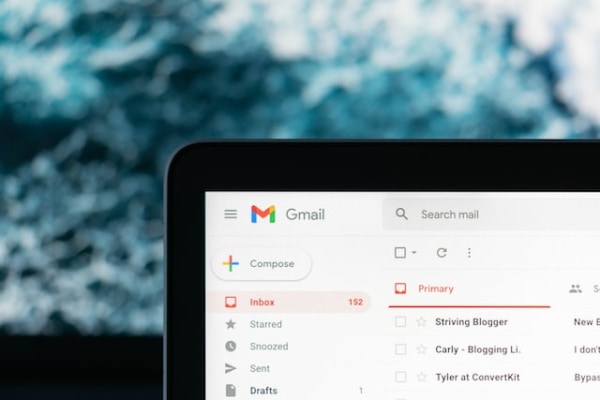
Gmailの受信設定とは

Gmailの受信設定には、主に以下の3通りの方法があります。
(1)特定のアドレスからの受信設定方法
(2)Gmailの迷惑メール設定の解除方法
(3)フィルタと自動振り分け設定の方法
特定のアドレスからのメールが届かない場合は(1)を、大切なメールが迷惑メールフォルダに振り分けられている場合は(2)を、Gmailで自動振り分けの設定をしたい人は(3)をチェックしてみてくださいね!
iPhoneやAndroidからは設定できないの?

iPhoneやAndroidなどのスマホアプリからは、PCと同じ手順ではGmailの受信設定をすることができません。
しかし場合によっては、SafariやGoogle ChromeなどのブラウザからGmailにログインすれば対応できる場合も。例えば特定のアドレスからの受信設定を行いたい場合は、ブラウザからログインすればスマホから設定が可能です。
しかし迷惑メールやフィルタをつけて自動振り分けをしたい場合はスマホから一括設定ができず、1件1件設定を行うため手間が掛かります。
スマホから受信設定を行うかどうかは、設定したい種類や件数によって検討してみてください。


